Copiloti lisamine saidile Power Pages
Saidi Power Pages kaaspiloot võib pakkuda teie saidi külastajatele ja kasutajatele kiiret ja tõhusat kliendituge, mis võib parandada teie saidi üldist kasutuskogemust. Power Pages muudab selle lisamise lihtsaks. Vaid mõne minutiga saate oma saidil luua kaaspiloodi, Microsoft Copilot Studio mis kasutab generatiivseid vastuseid - see tähendab loomulikku keelt, et vastata küsimustele ja soovitada probleemidele lahendusi vestluslikul viisil.
Oluline
- Selle funktsiooni võimaluste ja piirangute mõistmiseks vaadake teemat KKK kaaspiloodi kohta.
- Kui konfigureerite kaaspiloodi avalikest andmetest genereerivate vastuste jaoks, kasutades Bingi otsingut, reguleerivad Bingi otsingu kasutamist Microsofti teenuselepe ja Microsofti privaatsusavaldus.
eeltingimused
AI-toega Copiloti funktsioonide kasutamiseks järgmistes valdkondades Power Pages:
- Teie rentnikuadministraator peab halduskeskuses sisse lülitama sätte Avalda AI-funktsioonidega Power Platform kaaspiloodid.
- Copilot kasutab Microsoft Copilot Studio generatiivseid vastuseid. Lisateabe saamiseks vaadake jaotist Copilot Studio Kvoodid ja hinnakujundus .
Nutiabilise lisamine
Saate kopiloodi käsitsi lisada, järgides alltoodud samme.
Märkus.
Kui sait vastab eeltingimuse jaotises kirjeldatud tingimustele, lisatakse saidi ettevalmistamise ajal saidile kopiloot. Kui te ei soovi kaaspiloodi vaikimisi luua, saavad teenuseadministraatorid selle võimaluse rentniku tasemel keelata, nagu on kirjeldatud jaotises kopiloodi vaikesätete väljalülitamine reserv.
Avage tööruum Häälestamine.
Tehke jaotises Copilot valik Lisa copilot
Lülitage sisse valik Create copilot.
Power Pages loob teie jaoks generatiivsete vastustega vestlusega Copilot Studiokaaspiloodi.
Kopiloodi külastajatele ja kasutajatele kättesaadavaks tegemiseks lülitage kohapeal sisseluba copilot.
Kui teie rentnikuadministraator pole AI-funktsioonidega avaldamiskopiloodi sisse lülitanud, pole funktsioon Luba kohapeal kaaspiloot saadaval.
Kopiloodi kohandamine
Veebisaidi kaaspiloodi loomisel kasutab see vastuste genereerimiseks hostimissaidi sisu. Teenus Dataverse hõlbustab saidi sisu ja konfigureeritud tabelite indekseerimist, mis seejärel vastuste genereerimiseks kokku võetakse Copilot Studio .
Autenditud saidikasutajad saavad kohandatud ja kokkuvõtlikud vastused, mis ühtivad nende veebirollidega. Autenditud saidikasutajate jaoks sisumudeli edasiseks täiustamiseks tehke andmete täpsustamiseks järgmist.
Avage kopiloot.
Valige jaotises Andmete täpsustamine nupp Tee muudatused .
Valige tabelite valimiseks või valiku tühistamiseks käsk Vali tabelite otsimise juhtelement .
- Selles jaotises saate valida mitu tabelit. Veenduge, et siin valitud tabelit kasutataks saidil.
- Järgmistel lehtedel peate määrama lehe, kus tabelit tsitaadi URL-i loomiseks kasutatakse.
Valige Järgmine.
Valige tabeli Vali alt tabel, mis sisaldab veerge ja lehelinki, mida soovite valida. Tabelit ei kuvata, kui sellel pole vähemalt ühte mitmerealist veergu.
- Saate valida ühe laua korraga.
Valige jaotises Lisa lehelink leht, kus kasutatakse tabelit.
Märkus.
- Veenduge, et valite õige lehe, kus tabelit kasutatakse. Vale tabeli valimisel annab bot vastuste jaoks vale tsitaadi URL-i.
- Leheküljel tuleb päringustringi parameetrina kasutada "id"; tsitaadi URL ei tööta õigesti, kui kasutatakse mõnda muud parameetri nime.
Valige jaotises Veergude valimine lehel kasutatavate veergude loend.
Märkus.
Valida saab ainult mitmerealise tekstiga veeru.
Valige Edasi ja vaadake valik üle.
Muudatuste edastamiseks valige Salvesta .
Kopiloodi esinemiste kohandamine
Saate kopiloodi stiili kohandada, alistades vaikeklassid Cascade Style Sheet (CSS). Selleks lisage päisemallile laadisilt ja järgige väärtuste alistamiseks neid juhiseid.
- Minge saidi koodiredaktorisse.
- Laiendage Exploreri navigeerimisribal veebimallide kausta.
- Avage Header.html.
- Lisage oma stiilisilt.
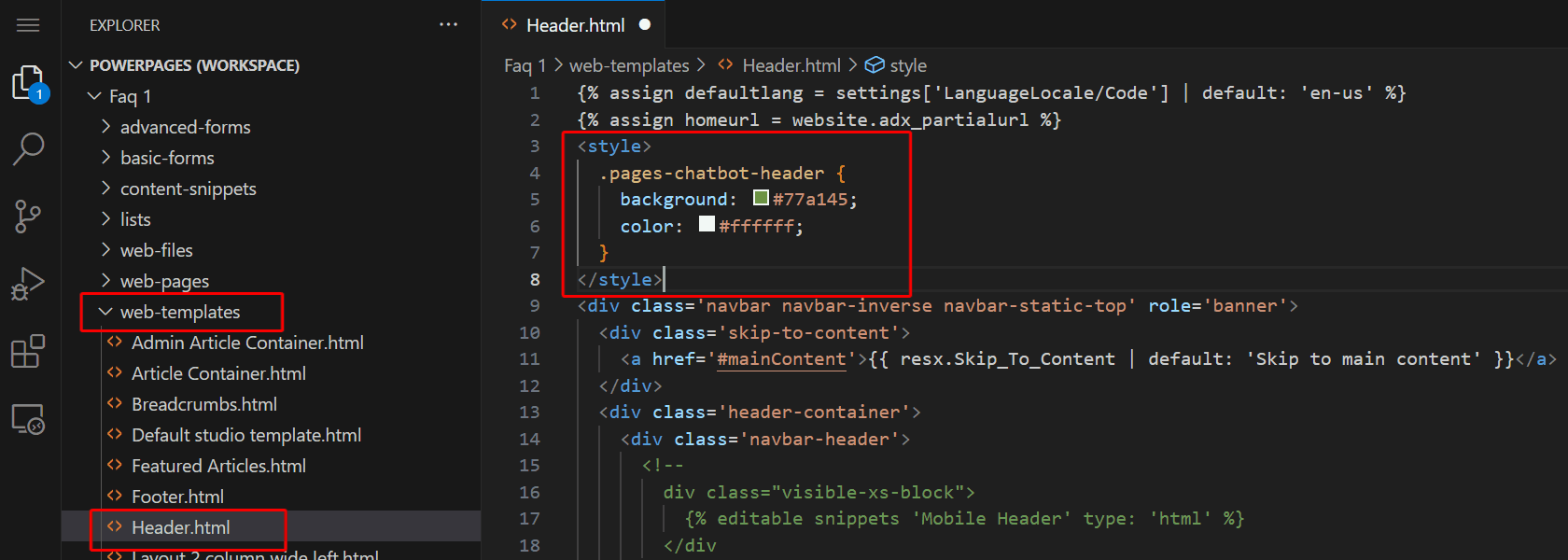
- Alistage vastavad stiilid.
Copiloti vidin
Copiloti ahendatud ikoon:
.pva-embedded-web-chat-widget {
background-color: #484644;
border: 1px solid #FFFFFF;
}
Kohtspikker:
.pva-embedded-web-chat-widget .pva-embedded-web-chat-widget-tooltip-text {
background: white;
color: #323130;
}
Copiloti elemendid
Viidake CSS esitatud näidistele, et leida näiteid selle kohta, kuidas oma vestlusroboti elemente kohandada.
1. Päis
.pages-chatbot-header
{
background: #77a145;
color: #ffffff;
}
2. Kõrgus ja laius
.pva-embedded-web-chat[data-minimized='false'] {
height: 80%;
width: 25%;
max-width: 400px;
max-height: 740px;
}
3. Copiloti aken
.pva-embedded-web-chat-window {
background: white;
}
4. Mull kopiloodilt
Taustavärvi:
.webchat__bubble:not(.webchat__bubble--from-user) .webchat__bubble__content {
background-color: #77a145 !important;
border-radius: 5px !important;
}
Teksti värv:
.webchat__bubble:not(.webchat__bubble--from-user) p {
color: #ffffff;
}
5. Mull kasutajalt
Taustavärvi:
.webchat__bubble.webchat__bubble--from-user .webchat__bubble__content {
background-color: #797d81 !important;
border-radius: 5px !important;
}
Teksti värv:
.webchat__bubble.webchat__bubble--from-user p {
color: #ffffff;
}
6. Viited
.webchat__link-definitions__badge {
color: blue !important;
}
.webchat__link-definitions__list-item-text {
color: blue !important;
}
.webchat__render-markdown__pure-identifier {
color: blue !important;
}
7. Privaatsuse teade
Taustavärvi:
.pva-privacy-message {
background: #797d81;
}
Teksti värv:
.pva-privacy-message p {
color: #ffffff;
font-size: 12px;
font-weight: 400;
}
Copiloti vaikesätete väljalülitamine
Teenuseadministraatorid , kes on mõne järgmise Microsoft Entra rolli liikmed, saavad rentnikutaseme sätte enableChatbotOnWebsiteCreation muutmiseks kasutada PowerShelli skripti.
Rentnikutaseme sätte vaikeväärtus on null, mis käitub nii, nagu oleks säte seatud väärtusele "tõene" ja loob boti saidi loomise ajal. Administraator saab määrata selle väärtuseks "tõene" või "väär".
Rentnikutaseme sätte praeguse väärtuse toomiseks kasutage Get-TenantSettings käsku. Näiteks:
$myTenantSettings = Get-TenantSettings
$ myTenantSettings.powerPlatform.powerPages
Märkus.
Käsk Get-TenantSettings ei loetle rentnikusätteid, mille väärtus on null. Rentnikutaseme sätte enableChatbotOnWebsiteCreation vaikeväärtus on null, seega ei kuvata seda skripti esmakordsel käivitamisel. Pärast selle väärtuse seadmist true või false, kuvatakse säte loendis.
Väärtuse enableChatbotOnWebsiteCreation määramiseks kasutage käsku Set-TenantSettings . Järgmises näites on väärtuseks seadistatud false:
$requestBody = @{
powerPlatform = @{
powerPages = @{
enableChatbotOnWebsiteCreation = $false
}
}
}
Set-TenantSettings -RequestBody $requestBody
Teadaolevad probleemid
- Pärast kaaspiloodi lisamist ei saa saidi kohandatud domeeni muuta. Selle asemel lülitage kopiloot välja, muutke kohandatud domeeni ja seejärel lülitage kopiloot uuesti sisse.
- Kui lülitate kopiloodifunktsiooni välja, oodake mõni minut taustatoimingute tegemiseks, enne kui selle uuesti sisse lülitate.